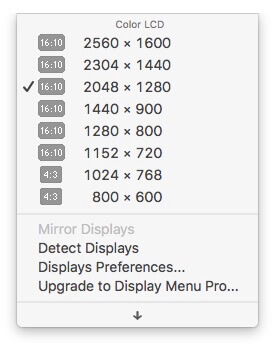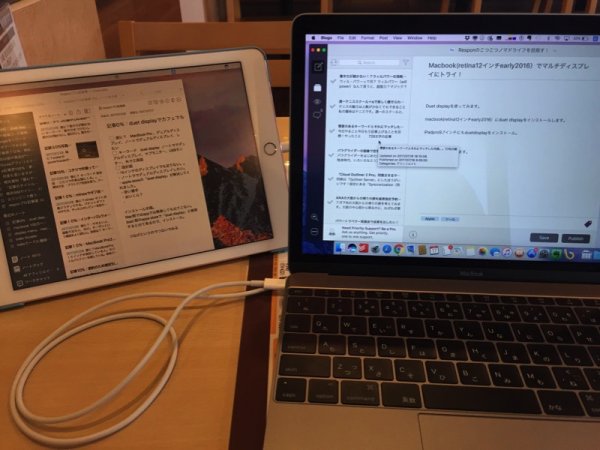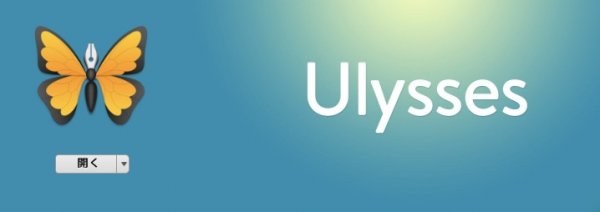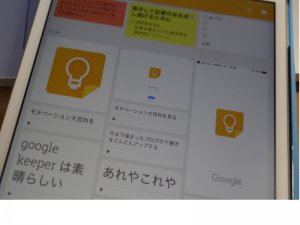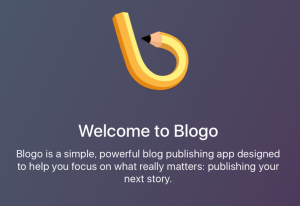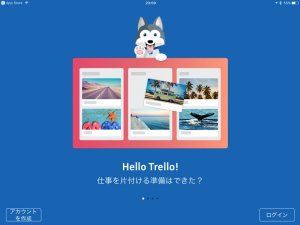京大式カードを利用しています。
京大式カードとは情報カードの一種であり、B6判(128mm×182mm)、5✕3インチ(75mm✕125mm)、6×4インチ、8×5インチのサイズがあります。
私はちょっとコンパクトな5×3インチ(75mm×125mm)のものを使っています。

1969年 梅棹(うめさお)忠夫著 「知的生産の技術」(岩波新書)にカードの使い方が書かれています。
- 1枚のカードに1項目づつ書き留める
- カードを蓄積してときどき見返す。
- 蓄積したカードを並べたり分類してみて思考を張り巡らしアウトプットしてみる。
思いついたことをオモテだけに書き留めます。ブレインダンプ的にドンドン書いていきます。
あえて手書きにするというのが大事です。
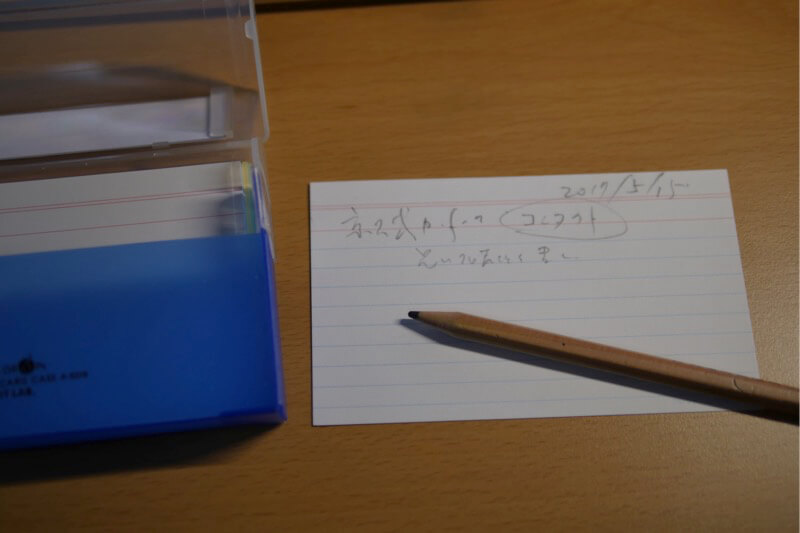
ただ、いつもカードを持ち歩くのはちょっと面倒です。
カードに鉛筆で実際に書き込むという感触も大事です。
カードを画像として取り込んで、うまく並び替え・閲覧出来ないか?
カードへの書き込み自体をタブレットやiPhone上でやって共有で流し込めないか?考えてみました。
Trelloをカード管理アプリとして使う
Trelloはもともとタスク・プロジェクト管理のアプリですが、JPG画像がうまく表示されるので京大式カードの整理に使っています。
TrelloではJPG画像がカード上に表示されます。PDF形式は表示されません。Trelloは専用のクラウドサービス持っていて、しかも無料!です。
Mac,iPad,iPhoneでどこででも見返すことができます。カードの並び替えが簡単にできます。「ボード」と「リスト」を使うことによってカードを分類できます。
「ボード」内の「カード」の表示数は縦に2,3枚分、横には。。?
「ボード」は「リスト」を増やしていけば横にどこまでも広がりそうです。。
ですが「ボード」は下には広がりません。下にも延々と「リスト」が伸びるといいのですが、、「リスト」内ではスクロールできますが、見渡すことはできません。
iPadを縦に持つと3枚分しっかり見ることができます。
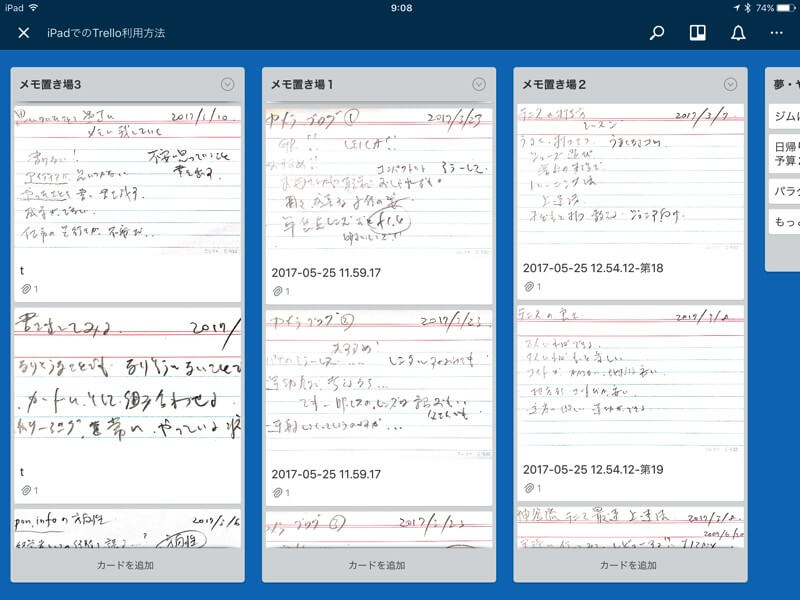
京大式カードをアプリ「CamScanner」で取り込んでTrelloに送る方法
iPhoneでCamScannerを使い取り込んでいます。
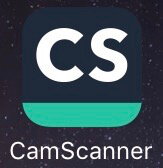
京大式カードに書き込み後、CamScannerで取り込んでTrelloに共有で送ります。メール投稿という方法もありますが。。とりあえず今回は共有で。。
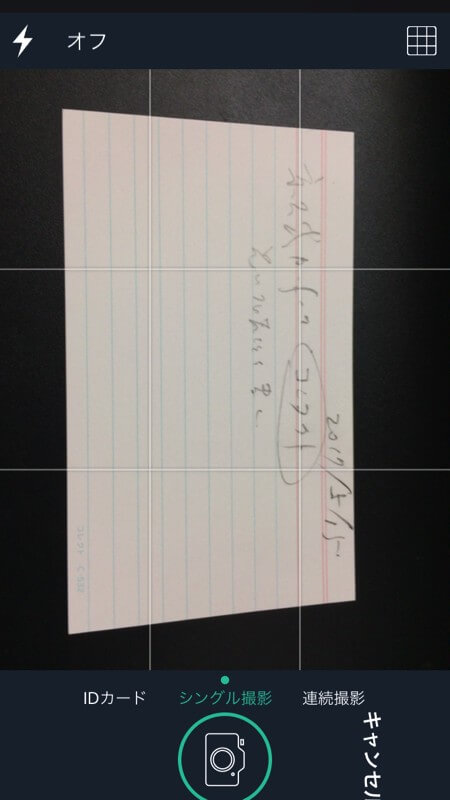
回転、パース補正ができます。
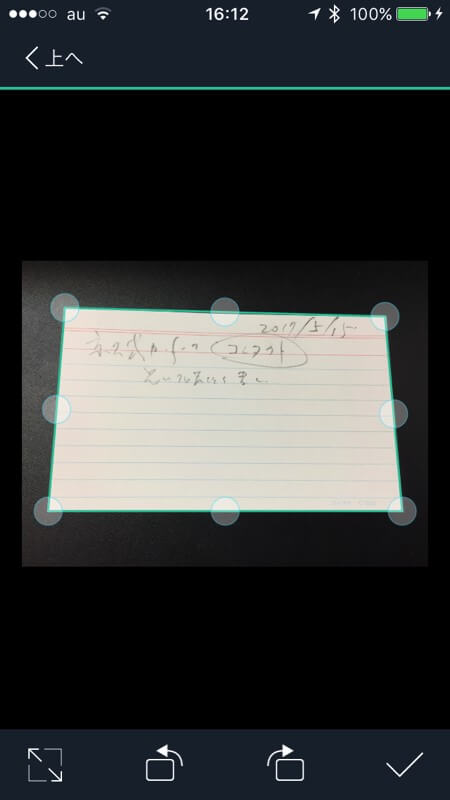
鉛筆書きでかすれていても「増強・鮮明化」で読みやすくなります。
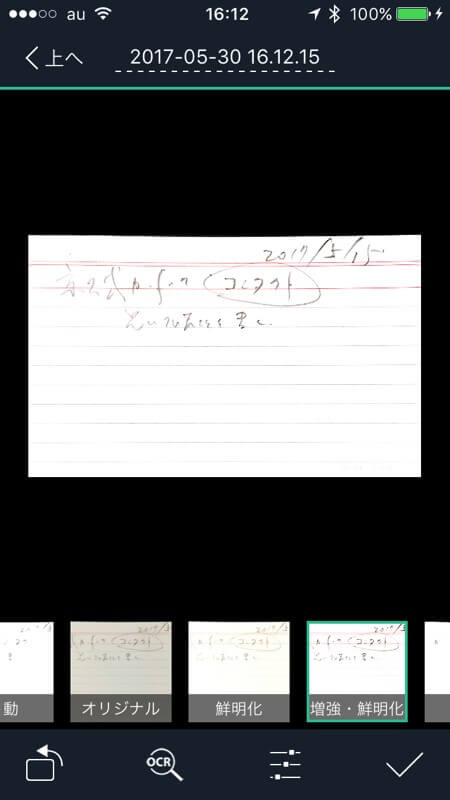
次にTrelloへの送り方ですが、、サムネイル画面で「共有」としてしまうと、自動的にPDF化されてしまい。うまくいきません。
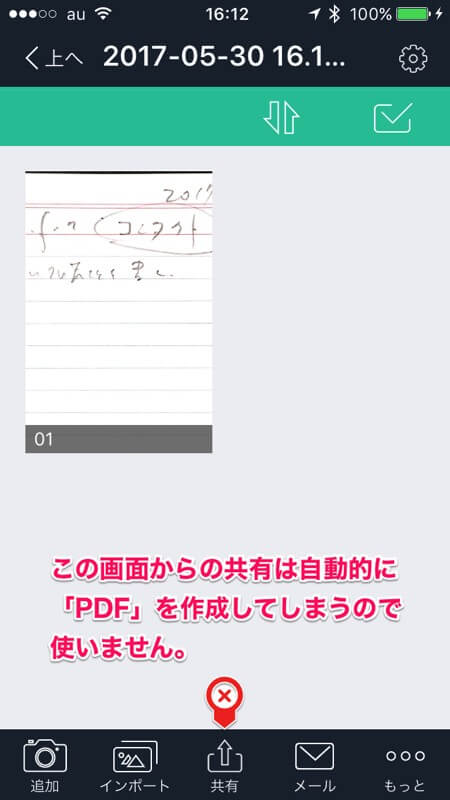
サムネイルを開いて、全体表示にします。そこからの「共有」だとJPGとPDFの選択ができます。

ここで保存形式を選択することができます。JPGで保存を選択。
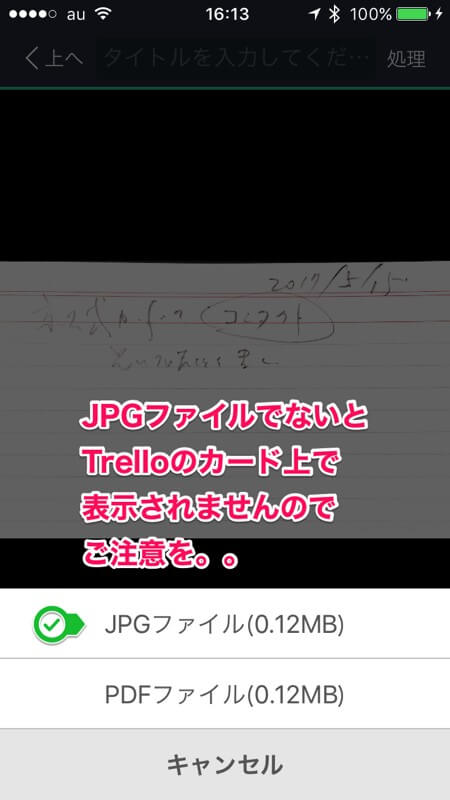
この後、「共有」の選択画面で「開く方式」ー「Trello」と選び、
カード名を入力、ボードとリストの選択をするとカード画像が送られます。
以上、京大式カードを取り込んでTrelloに送ってみました。
紙のカードに鉛筆の感触。。ということも大事なのですが、、たまったカードを見返すには持ち歩かなくてはいけない。
思いついた時にカードがないと。。アイデイアが流れていってしまう。。
でもTrelloに蓄積していけば、いつでも見返すことができ、並べ替えることができます。
カードの作成については、直接入力もできますし、iPad上のNote alwaysやPROCREATEで手書きでメモを書いて送る。ということもできます。
ここらへんはまた次の記事で紹介したいと思います。